Můj názor je, že nekritické nadšení z produktů Apple, hlavně co se týče jejich operačního systému, je v řadě případů přehnané. Ani po asi roce práce v něm nevidím coby profesionál ten přínos v efektivitě práce. Že jsou tu všelijaká hejblátka a kejkle vyvolávané na multidotykovém touchpadu? No a? Nakonec je to všechno stejně o aplikacích a ty se v podstatě chovají a ovládají podobně jako ve Windows.
Úplně jiná liga je hardware od Apple, což byl nakonec taky důvod, proč jsem si pořídil například Macbook Air a později Macbook Pro. Nechejme teď ale stranou notebooky. Apple vyrábí také příslušenství, ze kterého mne před půl rokem zaujala myš Apple Magic Mouse.
Myši jsem vždycky střídal tempem jedna za rok. Měl jsem myši s káblíkem i bezdrátové, levné i drahé, značkové i „obyčejné". Všechny měly podobné problémy a žádná si mne nezískala. Nejvíce jsem si asi oblíbil drátovou myšku Trust, z Datartu asi za tři stovky. Měla přepínač citlivosti, což bylo prima například při tvorbě screenshotů.
Začátky s Apple Magic Mouse byly těžké
Na bezdrátových myších mi vždy vadilo neustálé dobíjení baterií. Přesto jsem do Apple Magic Mouse, která komunikuje přes Bluetooth šel. Nakonec ty baterie problém nebyly, dvojice 2500 mAh baterií tu vydrží tak tři týdny, což moje nervy zvládají.
Propojení s Macbookem Pro samo o sobě bylo maximálně jednoduché. Nač jsem si ale zpočátku nemohl zvyknout byla přehnaná citlivost této myši v porovnání s tím, co jsem měl doposud v rukou. Stačil malý pohyb a kurzor přeletěl jak displej notebooku, tak plochu připojeného externího monitoru.
Nakonec jsem vyčetl, že Apple Magic Mouse si co do citlivosti rozumí jen s počítači Apple (iMac), nikoli s jeho notebooky. Stačilo pár experimentů s příkazovým řádkem a problém byl odstraněn. Jádro pudla spočívalo v tom, že v grafickém nastavení citlivosti myši v Mac OS X se prostě ona přehnaná citlivost nedala utlumit, a to ani stažením táhla na minimum. Nepomohly ani různé doplňkové programy, které jsem našel coby tipy na různých fórech. Přitom stačilo tak málo.
Pro nastavení citlivosti Apple Magic Mouse si otevřete terminál a spusťte v něm následující příkaz:
defaults write .GlobalPreferences com.apple.mouse.scaling -31000
Číslo nahraďte takovým, které vám bude vyhovovat. Čím nižší, tím nižší bude citlivost myši. Ubírejte po asi pěti tisícovkách. Po spuštění tohoto příkazu ale musí následovat to hlavní, aby se změna projevila a zůstala zachována - musíte se odhlásit a znovu přihlásit. V opačném případě budete laborovat do nekonečna.
Pozor na programy typu MagicPrefs. Jakkoli jsou fajn, tak ovlivňují nastavení, které provedete na příkazovém řádku a v mém případě citlivost myši stejně nepomohly snížit.
Design a povrch Apple Magic Mouse
Apple Magic Mouse je, troufám si tvrdit, designově velmi povedený kousek. I to byl důvod, proč jsem si ji ke stříbrnému Macbooku chtěl pořídit. Elegantní tvar je ovšem nejenom pěkný, ale i praktický. Apple Magic Mouse svým zpracováním řeší prakticky všechny připomínky, které jsem doposud k myším měl.
Apple Magic Mouse
Spodek myši je kovový, horní dotyková část je skleněná. Přestože je horní část v podstatě jedno mechanické tlačítko, myš umí pravé i levé kliknutí. Díky absenci tlačítek se tak nezanáší spára na horní straně - žádná tam není. Všechny mé předchozí myši měly jiný shodný problém - povrch trpěl potem a buď se zanášely vzorové rýhy v povrchu, nebo se povrch rovnou odíral (zejména u myší s tzv. koženým povrchem, prý příjemným na dotyk, nebo u myší s barveným či potaženým plastem).
Jak jsem zmínil výše, tímto problémem netrpěla jenom myš Trust, která byla prostě a jen umělohmotná bez dalšího zkrášlování. Každopádně, výsledek byl stejný - po nějakém čase byla každá myši odpudivá a vůbec jsem ji nechtěl brát do ruky. Nejsem špindíra, o hardware se starám, ale ani sebevětší snaha prostě po roce nepomáhala.
Naproti tomu Apple Magic Mouse ničím z výše popsaného netrpí. Povrch je dokonale hladký, takže špína nemá kde ulpívat. Zanášet se může maximálně rýha mezi skleněným povrchem a hliníkovým spodkem, ale kupodivu se mi to zatím nestalo (myš čistím asi jednou za čtrnáct dní).
Skleněný povrch Apple Magic Mouse je samozřejmě uchytaný, ale na rozdíl od displeje iPhone nebo iPadu to na něm není vidět.
Dotykové ovládání je návykové
V porovnání s jinými myšmi je Apple Magic Mouse docela malá. Ani ne tak na délku, jako spíše na výšku. Zpočátku mi to bylo nepohodlné, připadalo mi, že pracuju s nějakou malou notebookovou myší. Časem jsem si ale zvykl; Magic Mouse chce zkrátka držet trochu jiným způsobem, než vyšší myši.
Dotykové ovládání je velký pomocník a spořič času. Bez kolečka můžete rolovat rychleji, stačí prostě prstem přejíždět po ploše myši, a to tím rychleji, čím rychleji potřebujete rolovat. Na rozdíl od myší s kolečkem umí Apple Magic Mouse rolovat i do stran - stačí pouze posunovat prstem vodorovně. Jasně, umí to i jiné myši s naklápěcím kolečkem, ale to prostě není totéž. Navíc jde na myši definovat další gesta.
Přiznám se, že když se mi vybijí baterie a musím na chvíli připojit starou myš Trust, jsem jako bez jedné ruky. Posouvat si třeba grafiku ve Photoshopu posuvníky, když jsem už zvyklý na jednoduchost Apple Magic Mouse, je hrozně otravné - a myslím i neproduktivní.
Neměnil bych
Apple Magic Mouse s sebou často nosím i na cesty. Jelikož je plochá, vejde se bez problémů třeba i do kapsy u košile. Není ani moc těžká, vlastně největší vahou jsou tam dvě tužkové baterie. Myš není nejlevnější, Apple ji teď má v českém obchodě za 1590 Kč, ale myslím, že pokud s Macy pracujete často, je Apple Magic Mouse jasná volba.
Dodatek na závěr: chvíli jsem měl půjčenu i drátovou Apple Mouse, ale její cena (jen o málo nižší než u Magic Mouse) je přemrštěná vzhledem k tomu, že je to v podstatě obyčejná myš, co nic zvláštního neumí.
Tvůrce webů z Brna se specializací na Drupal, WordPress a Symfony. Acquia Certified Developer & Site Builder. Autor několika knih o Drupalu.
Web Development Director v Lesensky.cz. Ve volných chvílích podnikám výlety na souši i po vodě. Více se dozvíte na polzer.cz a mém LinkedIn profilu.
Podobné články
Komentáře k článku
Co má udělat? Vodorovný posun při kolečkování myší? Pokud ano, minimálně na Macu v Photoshopu CS 5.1 to nefunguje.
nepoužívat v produktech adobe mezerník je ale opravdu úchylnost. a funguje to už od pradávných dob furt stejně dobře.
Není. Přijde mi velmi nepohodlné mačkat mezerník, který promění kurzor na ručku a teprve pak s obrázkem posouvat, když mohu s pomocí Magic Mouse udělat totéž i bez jakékoli doplňkové klávesy.
ok, evidentně se prací v grafických programech neživíte. já bych třeba magic mouse už taky nedokázal vyměnit za jinou myš (po 2,5 letech používání), ale její výhody právě v gr. programech se často mění v nevýhody – právě nechtěné a nepřesné posuvy.
To je věc názoru. Já s Photoshopem pracuji roky, ale pravda je, že jen do té míry, kdy je třeba upravovat webovou grafiku. V tom mi ale Magic Mouse plně vyhovuje.

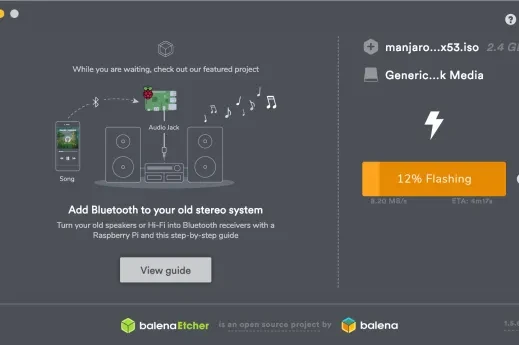
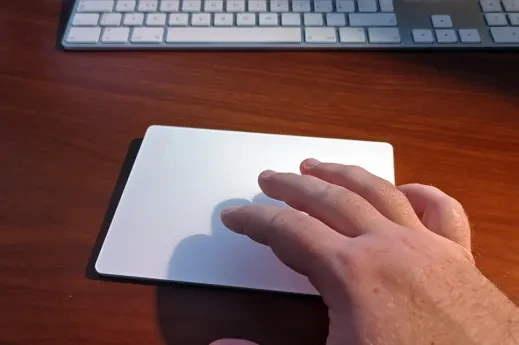


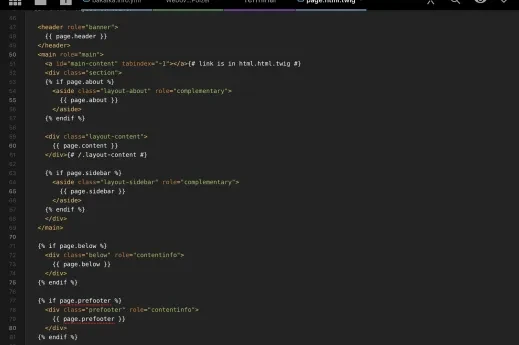
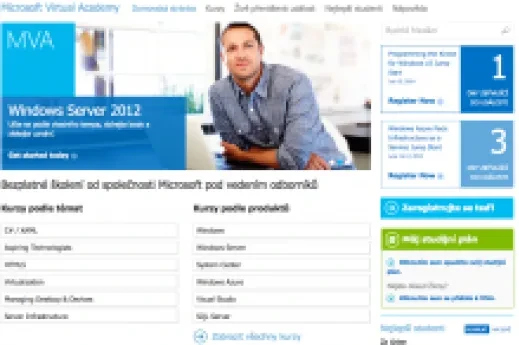


Řeknu autorovi tajemství: podržte ve Photoshopu mezerník.